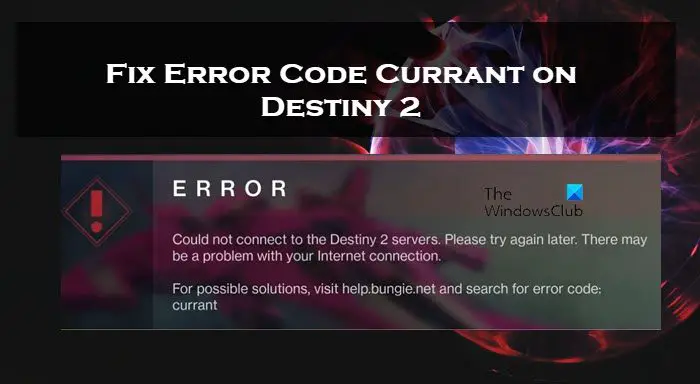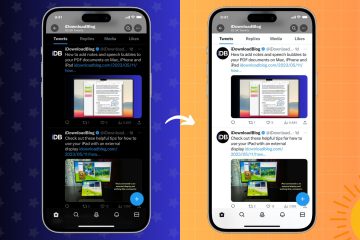Al intentar iniciar sesión en el juego o al cargar en cualquier destino de lanzamiento, los usuarios ven Error Code Currant on Destiny 2. El problema no solo se ve en PC, sino también en consolas. El problema puede ser el resultado de fallas en la red o interrupciones del servidor. En esta publicación, hablaremos sobre este problema y veremos qué se puede hacer para resolverlo.
El siguiente mensaje de error es lo que ven los usuarios junto con el código de error Currant.
No se pudo conectar a los servidores de Destiny 2. Por favor, inténtelo de nuevo más tarde. Puede haber un problema con tu conexión a Internet.
Para posibles soluciones, visite help.bungie.net y busque el código de error: grosella
¿Por qué Sigo recibiendo el código de error Currant Destiny 2?
El código de error Currant es un problema de red, ya sea en el extremo del cliente o en los servidores. Si el servidor del juego no funciona, Currant parpadeará en su pantalla. También es posible que no se pueda iniciar sesión en el juego si hay algunos problemas de red. A continuación, mencionamos todas las soluciones que necesita para resolver el problema.
Resuelva el código de error Currant en Destiny 2
Si obtiene el código de error Currant en Destiny 2, siga las soluciones mencionadas a continuación para resolver el problema.
Compruebe si Destiny Server está inactivo. Apague y encienda el enrutador y el dispositivo de juego. si el servidor de Destiny está caído
En primer lugar, verifiquemos si el servidor del juego está caído. Si el servidor está inactivo o en mantenimiento, no hay nada que pueda hacer más que esperar a que se resuelva el problema. Puede usar cualquiera de los detectores de caída mencionados o ir a @bungiehelp en twitter.com y verificar si el sitio web está caído. En caso de que el sitio esté caído, espere a que se resuelva el problema. Si no hay una interrupción, pase a la siguiente solución para comenzar a solucionar el problema.
2] Apague y encienda su enrutador y dispositivo de juego
Dado que enfrentamos problemas de red, una de las mejores soluciones sería reiniciar tanto su dispositivo de red como el dispositivo en el que está jugando. No solo reiniciaremos los dispositivos, sino que los apagaremos y encenderemos. Esto significa que debe apagar el dispositivo, quitar todos los cables, esperar unos segundos hasta que se descargue el capacitor, luego conectar todos los cables y encender el dispositivo. Una vez que haga eso con ambos dispositivos, conecte el dispositivo de juego a la red y finalmente verifique si el problema está resuelto. Con suerte, esto hará el trabajo por ti.
3] Cierra las aplicaciones que acaparan la red
Si estás jugando en una computadora, verifica si hay otras aplicaciones además del juego que usan el red. Para hacer lo mismo, abra el Administrador de tareas con Ctrl + Shift + Esc. Ahora, verifique las aplicaciones que está utilizando en Internet, haga clic con el botón derecho en la que no necesita y haga clic en Finalizar tarea. Haga esto con todas las aplicaciones redundantes y luego verifique si el problema se resolvió.
4] Use Google DNS
Otra cosa que puede hacer para resolver el problema es cambiar al DNS de Google. Google Public DNS lo ayuda a mantenerse alejado de muchos problemas de red y el que enfrentamos se puede resolver con su ayuda. Por lo tanto, siga los pasos que se mencionan a continuación para cambiar a Google Public DNS.
Busque “Administrador de configuración del adaptador de red” y abra la configuración. Seleccione Más opciones de adaptador de red en Configuración relacionada. Haga clic con el botón derecho en su adaptador de red y seleccione Propiedades..Haga doble clic en Protocolo de Internet versión 4 (TCP/IPv4). Seleccione Usar la siguiente dirección IP e ingrese la siguiente dirección.Servidor DNS preferido: 8.8.8.8Servidor DNS alternativo: 8.8.4.4Haga clic en Aceptar.
Después de realizar los cambios, verifique si el problema se resolvió.
5] Usar red cableada
Si no puede resolver el problema o si después de resolver el problema una vez, sigue apareciendo una y otra vez, use un cable Ethernet. Una conexión por cable garantiza que no haya contratiempos con su red y que experimente un juego fluido. Después de conectar un cable de ethernet, inicie el juego y vea si todavía tiene problemas de red. Con suerte, su problema se resolverá.
Esperamos que pueda resolver el código de error Currant en Destiny 2 y pueda disfrutar de su juego.
Lea: Corregir el código de error BROCCOLI de Destiny 2 en PC con Windows
¿Cómo soluciono el error de BattlEye en Destiny 2?
Verás el código de error de BattlEye en Destiny 2 si tu computadora Esta anticuado. El código de error solo quiere decirte que para poder jugar necesitas darle a Destiny 2 un entorno compatible. Esto se puede lograr simplemente buscando actualizaciones. Si hay una actualización disponible, instálela y su problema se resolverá.
Leer: Error al inicializar el servicio BattlEye, error de carga del controlador (1450).